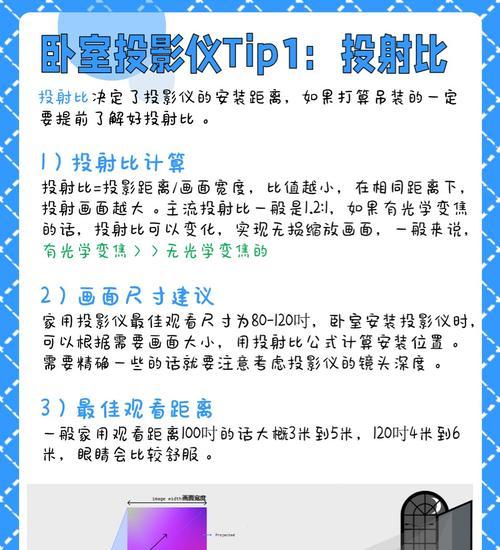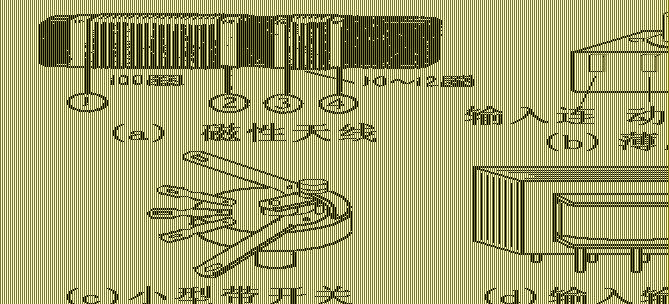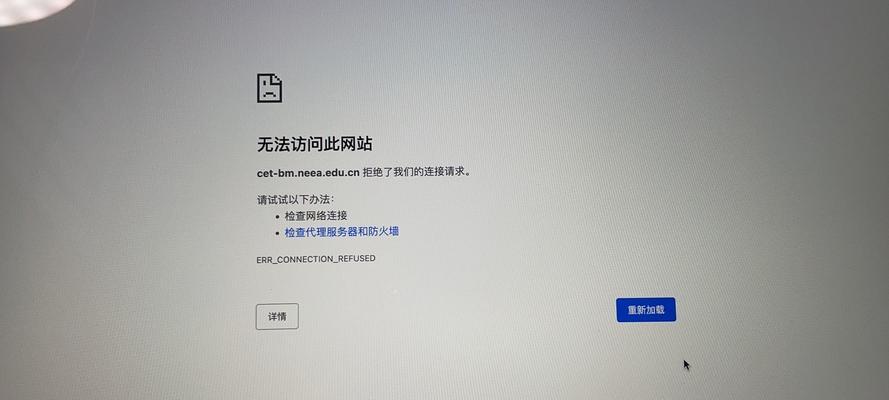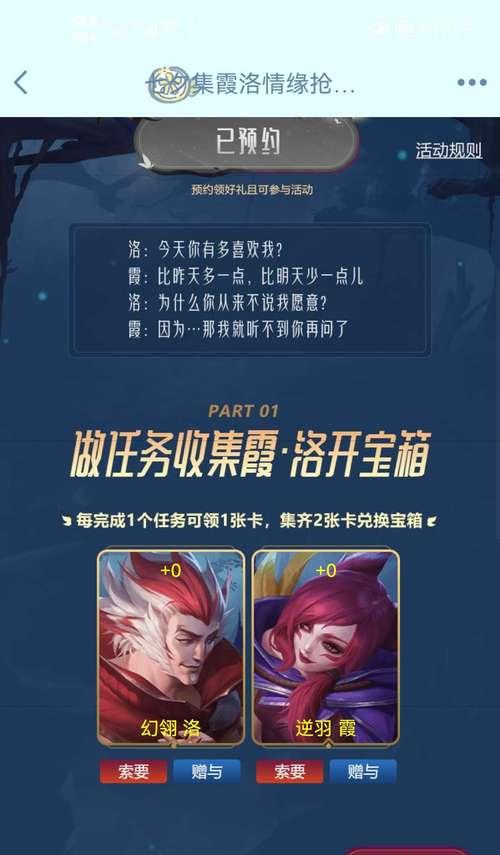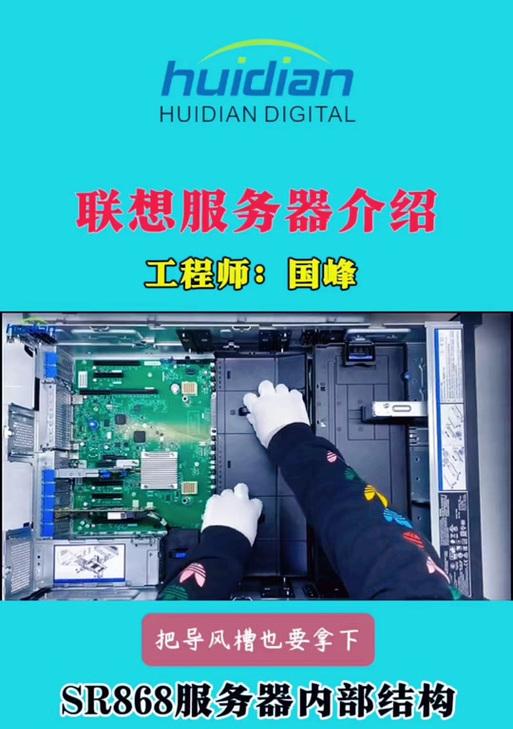快速清理C盘内存垃圾的有效方法(提高电脑性能,释放存储空间)
随着电脑使用时间的增长,C盘内的垃圾文件会越来越多,占据了宝贵的存储空间,同时也降低了电脑的运行速度。定期清理C盘内存垃圾是保持电脑运行的必要步骤。本文将为您介绍一些快速而有效的方法,帮助您轻松地清理C盘内存垃圾。
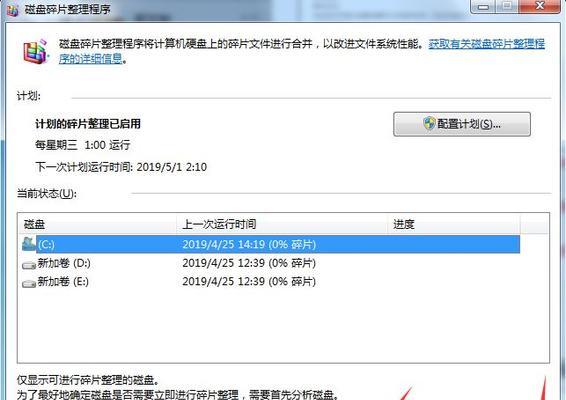
删除临时文件
清理临时文件是清理C盘内存垃圾的第一步。临时文件是在电脑运行过程中产生的,如浏览器缓存、下载的临时文件等。点击开始菜单,运行命令“%temp%”,打开临时文件夹,将其中的文件全部删除。
清理回收站
回收站中存放着我们已经删除但尚未清除的文件。右击回收站图标,选择“清空回收站”,确认删除即可。这样可以释放一部分C盘内存空间。

卸载不常用的程序
在控制面板中选择“程序”-“卸载程序”,找出那些您很久都没有使用过的程序,并卸载它们。这样可以不仅清理C盘内存垃圾,还能节省硬盘空间。
清理系统日志
系统日志中记录了电脑的各项操作,随着时间的推移会变得越来越大。打开“事件查看器”程序,找到“Windows日志”-“应用程序”,选中所有项目后点击“清除日志”。
整理磁盘碎片
磁盘碎片是指文件在硬盘上不连续存放,导致读取速度变慢。打开“计算机”,右击C盘,选择“属性”-“工具”,点击“碎片整理”,进行磁盘整理操作。
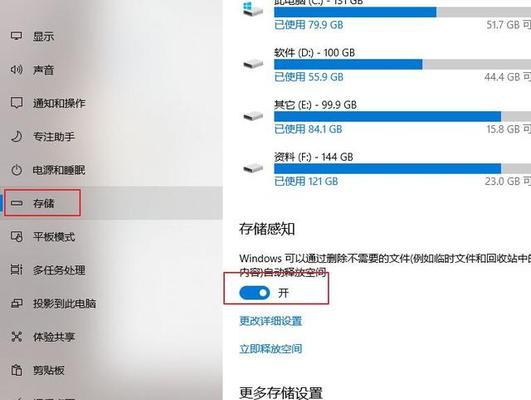
清理浏览器缓存
浏览器缓存会占据大量的C盘空间,影响电脑运行速度。打开浏览器设置,找到“缓存”选项,点击“清空缓存”或者调整缓存大小,将其设为一个较小的值。
禁用开机自启动项
开机自启动项是指一些软件在系统启动时自动运行。打开“任务管理器”,切换到“启动”选项卡,禁用那些不常用的软件,可以提高开机速度并释放C盘内存空间。
清理无用的下载文件
许多用户在下载文件时不注意清理,导致下载文件积累过多。打开下载文件夹,删除那些您不再需要的文件,可以腾出大量的存储空间。
删除重复的文件
在C盘中可能存在多个重复的文件副本,占用了宝贵的存储空间。使用专业的重复文件查找软件,可以快速找出并删除这些重复文件。
清理系统垃圾
除了临时文件,系统还会产生一些其他的垃圾文件,如日志文件、错误报告等。使用系统优化工具,可以一键清理系统垃圾,提升电脑性能。
限制虚拟内存的大小
虚拟内存是硬盘上划分出的一部分空间,用作辅助内存。将虚拟内存的大小限制在一个合理范围内,可以减少硬盘空间占用。
关闭系统恢复功能
系统恢复功能会占用较大的磁盘空间,可以选择关闭或调整其占用空间大小。打开“系统属性”,选择“系统保护”,对C盘进行设置。
使用优化软件
有许多优化软件可以帮助您快速清理C盘内存垃圾,如CCleaner、360安全卫士等。这些软件能够自动识别和清理垃圾文件,提高电脑性能。
定期清理C盘
要保持电脑的运行,建议定期清理C盘内存垃圾。每个月或者每季度进行一次全面的清理,可以确保电脑始终保持良好的性能。
通过采取上述方法,您可以快速而有效地清理C盘内存垃圾,提高电脑性能,并释放宝贵的存储空间。定期清理C盘将成为保持电脑运行的重要工作,同时也可以延长电脑的使用寿命。
版权声明:本文内容由互联网用户自发贡献,该文观点仅代表作者本人。本站仅提供信息存储空间服务,不拥有所有权,不承担相关法律责任。如发现本站有涉嫌抄袭侵权/违法违规的内容, 请发送邮件至 3561739510@qq.com 举报,一经查实,本站将立刻删除。
关键词:清理盘内存垃圾
- 手机充电器三合一短线接法是什么?短线连接后如何确保安全使用?
- 星际战甲星舰奖励如何获得?有哪些途径?
- CF木兰喷涂如何完成?完成木兰喷涂需要多少钱?
- 华为账号视频传输步骤是什么?新旧手机间如何操作?
- 苹果手机上的办公软件叫什么?有哪些推荐?
- 手机夹住充电器怎么办?如何安全取出?
- 如何获得三国杀武将体验机会?体验机会有何用途?
- OPPO平板视频如何传输到电脑?
- 电视机装饰木框的安装步骤是什么?
- dnf神兽活动怎么兑换?兑换流程和奖励详情是什么?
妙招大全最热文章
- 《和平精英捏脸在哪里打开?》(探寻和平精英中捏脸功能的解锁地点)
- FPS从100多突然变低到10几,如何解决?(应对突降FPS,提高游戏体验)
- Win10虚拟内存设置多少合适16G(优化系统性能的关键设置)
- 微信好友转移教程——快速搬迁至新微信号(告别老号)
- Win7系统进入BIOS设置界面方法详解(快速、简单的进入BIOS设置界面)
- 笔记本电脑开机黑屏没反应怎么办?如何快速诊断和解决?
- 手机突然黑屏无法开机的原因及解决方法(手机黑屏无反应)
- 绕过苹果手机ID锁的激活工具推荐(寻找解决方案,解除苹果手机ID锁限制)
- B站电脑端视频缓存方法详解(教你轻松将B站视频保存到本地)
- 申请电子邮箱的详细流程(一步步教你申请自己的电子邮箱)
- 最新文章
-
- 剑魂觉醒后如何解绑身份证信息?
- 电竞屏幕接机顶盒的方法是什么?是否兼容?
- cf轻松排位赛需要多少分才能获胜?
- 魔域战士龙装备搭配指南是什么?
- 地下城中隐藏召唤物如何获得?需要哪些条件?
- 曼龙8810音响户外K歌效果如何?音质表现满意吗?
- DNF战法狂龙武器的选择建议是什么?
- 二合一插卡游戏机版本的性能如何?
- 三国杀中哪位武将是公认的第一精品?精品武将的特点是什么?
- 电脑3gb内存如何扩展?设置步骤是什么?
- 车载电视盒子如何设置投屏?
- 苹果手机彩虹手机壳如何拆卸?拆卸步骤是什么?
- CF24寸显示器最佳游戏分辨率是多少?设置方法是什么?
- 好蓝牙耳机用什么做的?材料和工具需求有哪些?
- 如何设置对象手机的摄像头?设置过程中需要注意什么?
- 热门文章
-
- 无虚拟卡智能手表使用技巧有哪些?
- 电脑平板书本式支架怎么用?使用时有哪些优势?
- 魔兽世界中守护天使姐姐如何击败?需要哪些策略?
- 联想笔记本性能如何?值得购买吗?
- 索尼相机冷白皮推荐什么?如何选择合适的冷白皮?
- 电脑内存过高如何处理?处理后性能会提升吗?
- 路由器信号测试仪器如何使用?
- 英雄联盟五排队友状态怎么看?如何查看队友状态?
- 原神电脑版内存调整方法是什么?如何优化游戏性能?
- 移动冰柜推荐使用哪种电源?
- 华为笔记本散热优化怎么设置?散热不良时应如何调整?
- 华为笔记本屏幕无法全屏怎么办?如何调整设置?
- 手机拍照和录像技巧有哪些?如何拍出好照片?
- 充电器不拔插座真的费电吗?原因是什么?
- 平板如何投屏到电脑?设置步骤和注意事项有哪些?
- 热门tag
- 标签列表
- 友情链接